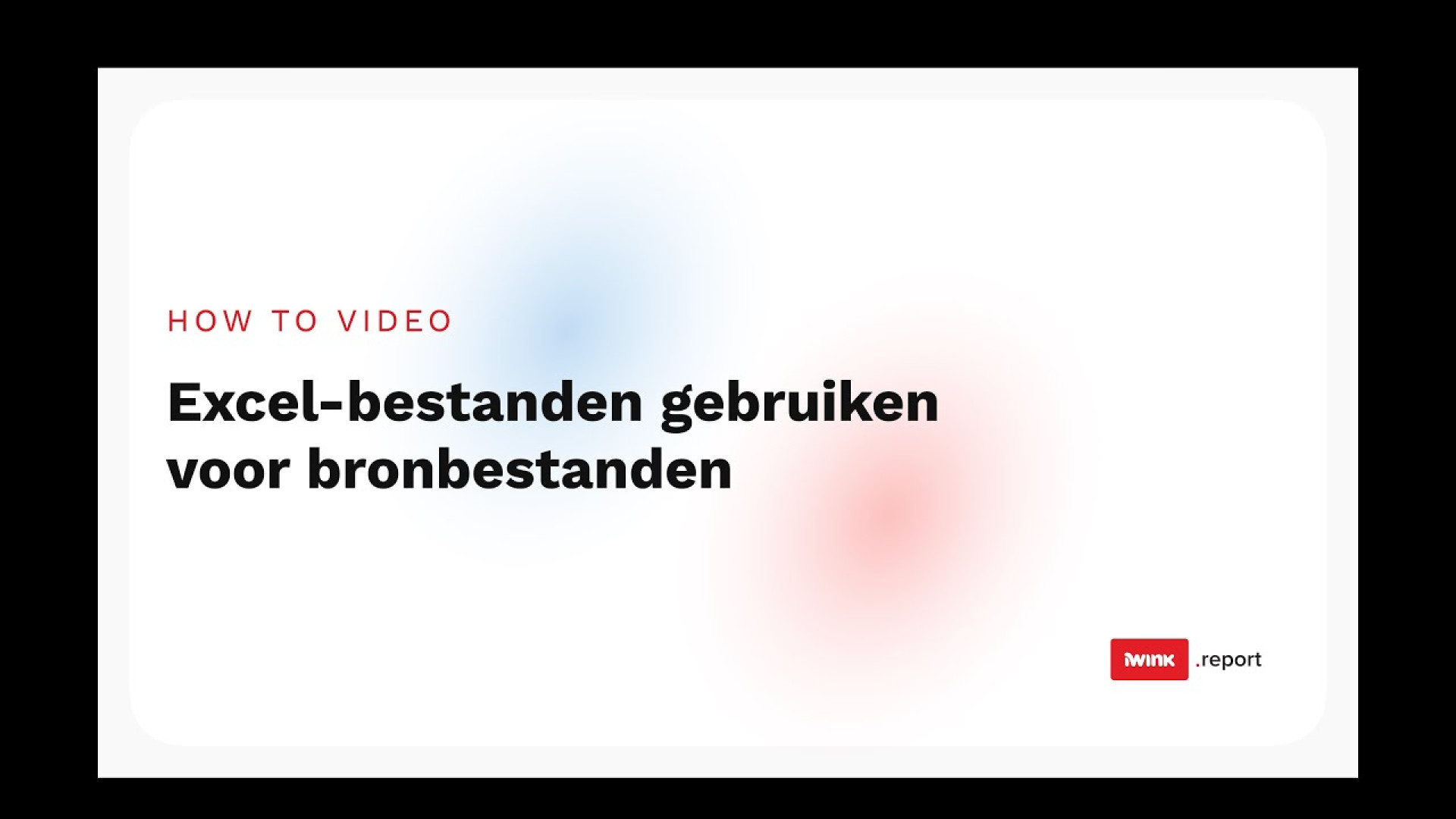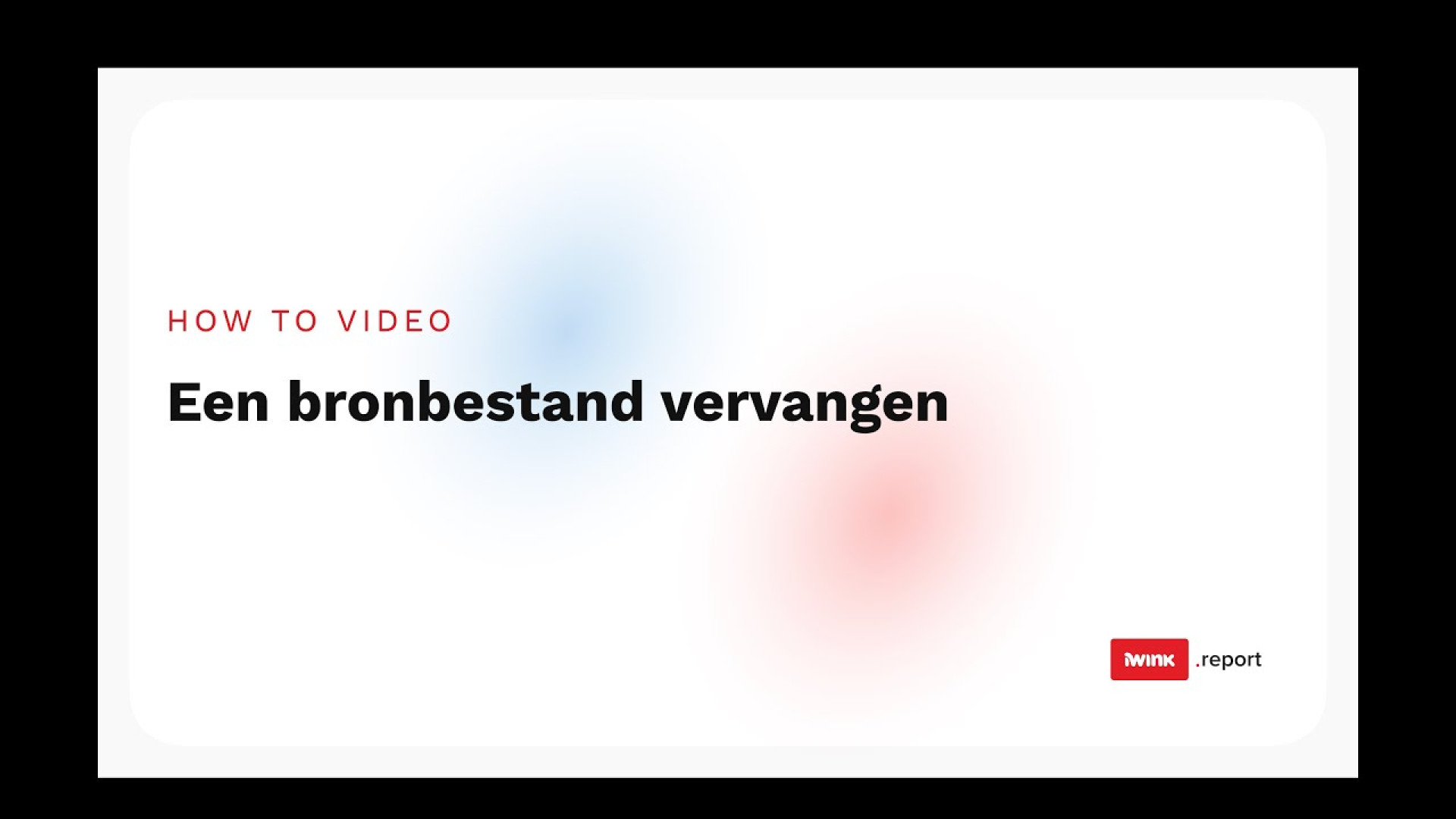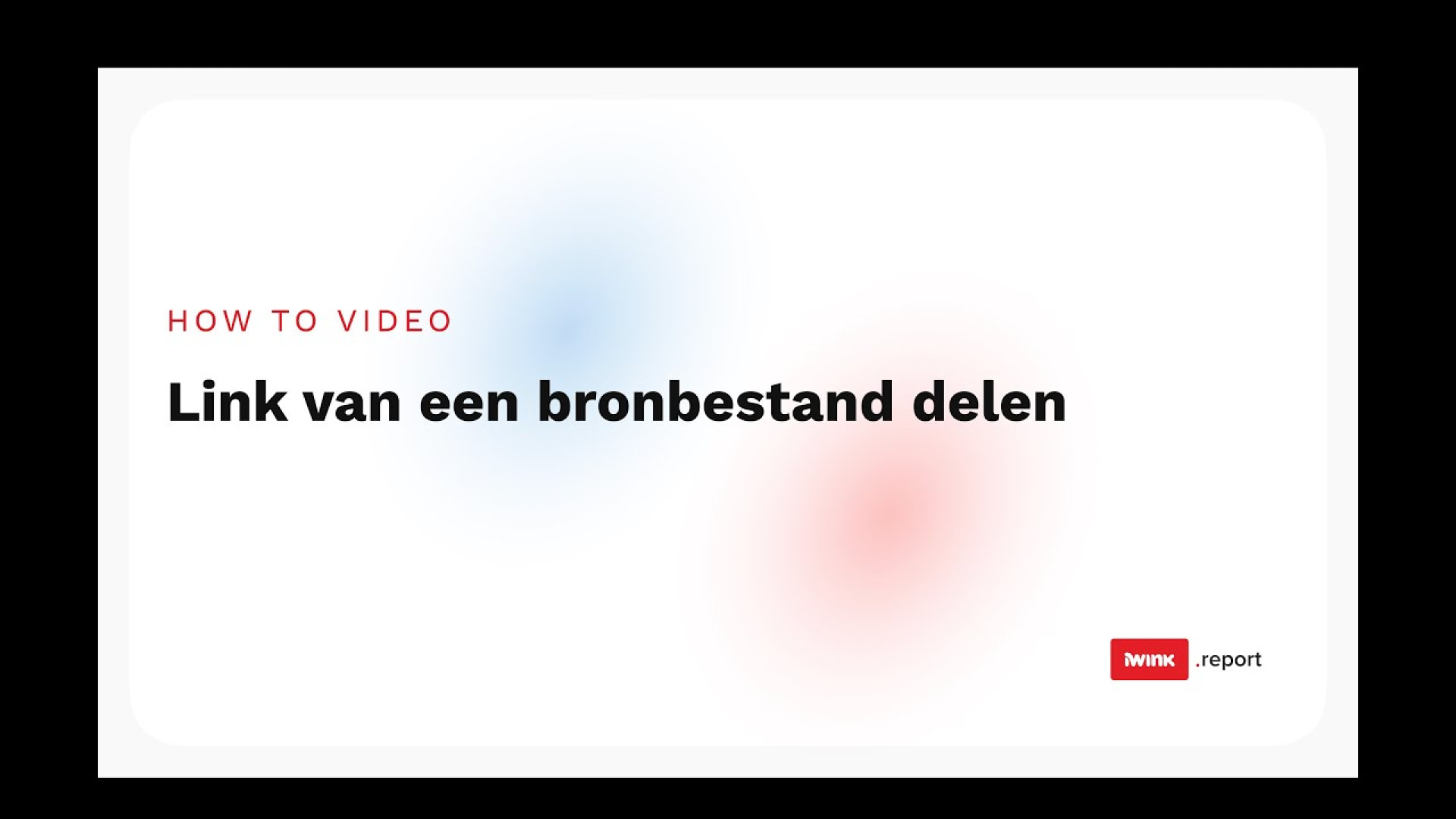02.3 Bronbestanden
Waarom bronbestanden?
In iwink.report mogelijk is het aan te raden om te werken met bronbestanden. Dit zijn bestanden die je alleen kunt gebruiken binnen de publicatie waarop je deze bronbestanden toevoegt. Dit heeft als voordeel dat een Excel-koppeling niet centraal wordt aangeroepen vanuit Mediabeheer. Hierdoor behoud je niet per ongeluk een Excel-koppeling bij het kopiëren van een publicatie.
Bronbestand toevoegen
Je kunt een bronbestand toevoegen op het dashboard van je publicatie. Op deze pagina vind je een container 'Bronbestanden voor deze publicatie.
- Klik op de knop 'Bronbestand' om de component toe te voegen.
- Vul vervolgens een logische titel in en selecteer een bestand dat je als bronbestand wilt gebruiken.
Tip!
We raden het ten zeerste aan om altijd bronbestanden te gebruiken voor je Excel-koppelingen. Wanneer je een nieuwe publicatie aanmaakt dan loop je niet het risico dat je per ongeluk een Excel-bestand aanpast of vervangt die ook in een andere publicatie voorkomt.
Zo, nu heb je je eerste bronbestand aangemaakt. Je kunt in deze container zoveel bronbestanden aanmaken als je wilt.
Hieronder lees je hoe je bronbestanden kunt gebruiken in je publicatie.
Bronbestand gebruiken
Je kunt informatie uit een bronbestand op drie verschillende plekken gebruiken:
- Een in Tabel-component
- Een in Grafiek-component
- Een Alinea-component
- KPI- en kerncijfercomponenten
Grafiek-, Tabel of Excel-component
Het gebruiken van een bronbestand werkt voor zowel de Grafiek- als Tabel-component hetzelfde. Doe hiervoor het volgende:
- Ga naar een standaardpagina die valt onder de publicatie.
- Voeg één van beide componenten toe aan je container.
- Zorg er voor dat het veld 'Bron' ingesteld staat op 'Bronbestand'.
- Selecteer het bronbestand dat je eerder hebt toegevoegd aan je publicatie.
Op dit moment wordt automatisch het eerste tabblad van het Excel-bestand getoond. Je kunt er nu voor kiezen om een ander tabblad en een bereik van cellen te selecteren.
Vanuit de Excel-component kun je in één keer een volledig werkblad uitlezen. Ook kun je hier onder andere alinea's en pagina-eindes in meegeven.
In een editor / Alinea-component
Ook in een HTML-veld (zoals in de Alinea-component) is het mogelijk om een koppeling naar een bronbestand te leggen. Doe hiervoor het volgende:
- Ga naar een component met een HTML-veld (bijvoorbeeld een alinea).
- Selecteer een plek waar je de inhoud uit een cel wilt tonen en klik op de knop 'Datakoppeling'.
- Selecteer de optie 'Bronbestand'.
- Je kunt nu het tabblad en de cel uit het Excel-bestand selecteren.
- Vervolgens heb je ook nog de mogelijkheid om hier tekst voor of achter de plaatsen. Zo kun je het getal bijvoorbeeld voorzien van een valuta-teken (€) of vermenigvuldigen met 1.000 door er '.000' achter te zetten.
KPI- en kerncijfer-component
In de KPI-en kerncijfer-componenten zitten een aantal velden met een datakoppeling icoon (zie voorbeeld hieronder). Deze velden kunnen gekoppeld worden aan een cel in een bronbestand.
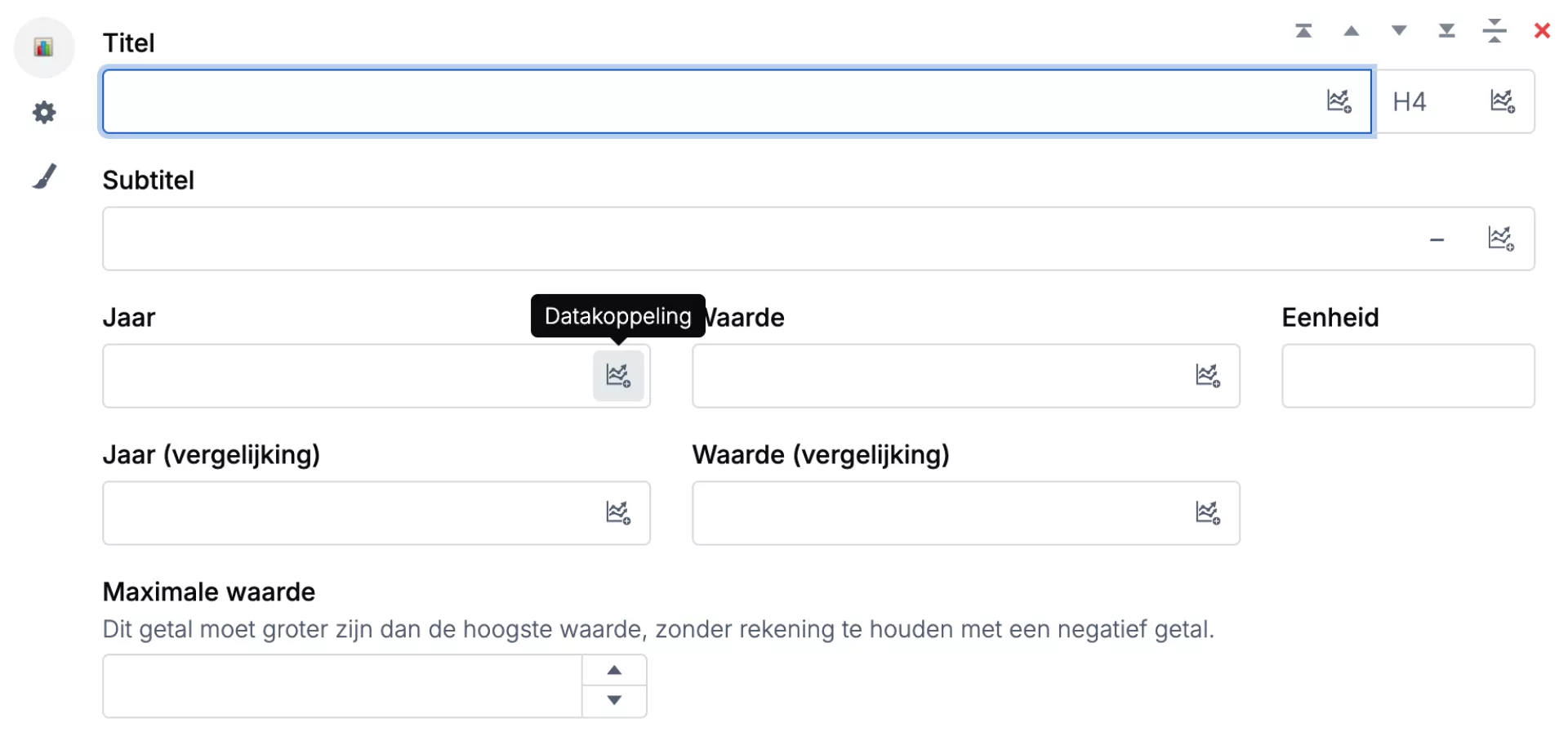
Bronbestand vervangen
Wanneer je het Excel-bestand in een bronbestand vervangt dan worden automatisch alle koppelingen naar tabellen, grafieken en in de editors bijwerkt.
Link van bronbestand delen
Wanneer je wilt dat CMS gebruikers wel waardes kunnen vervangen vanuit Excel maar niet dat ze in het CMS hoeven te kijken, dan kun je de deel-link van een bronbestand gebruiken.